dr.fone app for Android
Recover deleted data directly from Android devices.

Dataverlies kan pijnlijk zijn en daarom proberen wij het te vermijden. Ben je een iOS gebruiker en heb je data verloren? Dan is dit artikel voor jou. Data loss can be a big pain and hence we all would like to avoid it. We zullen de beste manieren aangeven hoe je data herstelt uit iOS 9 toestellen. Maar laten we eerst kijken om welke redenen we data verliezen.
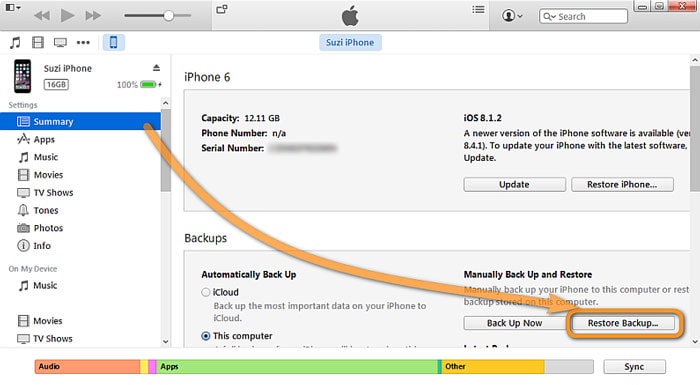
Op het volgende scherm klik je weer op "Restore". iTunes zal je toestel nu automatisch herstellen.
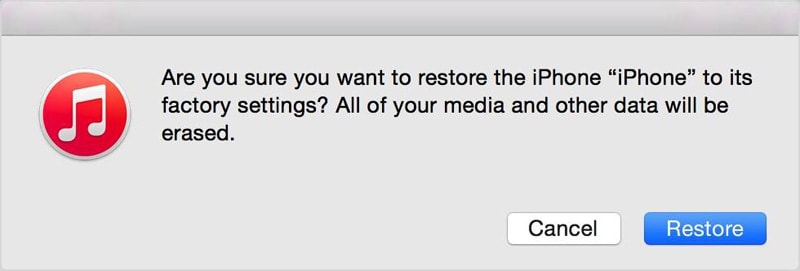
Als je toestel is hersteld en weer opstart zal je "slide to set up" zien. Volg de stappen zoals door Setup Assistant is gezegd.
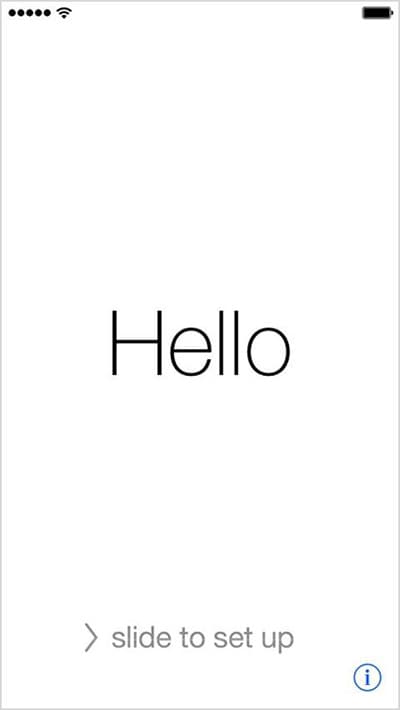
Opmerking:Dr.Fone - iOS Data Herstel ondersteunt op dit moment nog geen iOS 9 iCloud back-up. De nieuwe vesie zal de hele iOS 9 iCloud back-up ondersteunen.
Wil je data direct uit iOS 9 toestel herstellen, dan ben je op de juiste plaats. Dr.Fone - iOS Data Herstel is de applicatie om data uit je iOS toestel te herstellen zonder gebruik te maken van iTunes/iCloud.

Beste en gemakkelijkste manier om data uit iOS 9 te herstellen!
Stap 1: Download en installeer Dr.Fone op je computer. Open het en verbind je iOS toestel met je computer.

Stap 2: Klik op "Start Scan" om te beginnen met scannen nadat Dr.Fone je toestel heeft gedetecteerd.

Stap 3: Na het scannen door Dr.Fone zal de software automatisch alle gevonden bestanden oplijsten. Klik welke je wilt herstellen en klik op Recover om te beginnen met het herstellen van je iOS toestel.


Sep 12,2017 16:21 pm / Geplaatst door Jane Lunes voor iPhone Herstel
Product-verwante vragen? Spreek rechtstreeks naar ons ondersteuning Team >>
 Top 5 Internet Explorer Alternatieven voor iPhone
Top 5 Internet Explorer Alternatieven voor iPhone  Hoe Herstel je Voicemail van iPhone/iPad/iPod Touch
Hoe Herstel je Voicemail van iPhone/iPad/iPod Touch  iPhone is Uitgeschakeld Verbind met iTunes
iPhone is Uitgeschakeld Verbind met iTunes  iPhone 6s Data Herstel: 3 Manieren om Verloren Bestanden te Herstellen op iPhone
iPhone 6s Data Herstel: 3 Manieren om Verloren Bestanden te Herstellen op iPhone  Top 10 Herstel Software voor Smartphones
Top 10 Herstel Software voor Smartphones  Hoe verwijderde Safari-bladwijzers op iPad te herstellen
Hoe verwijderde Safari-bladwijzers op iPad te herstellen